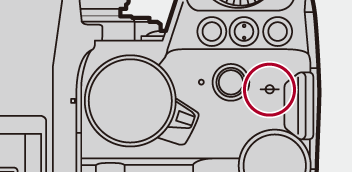Spela in med hjälp av MF
 [Fokuskonturmarkering]
[Fokuskonturmarkering]









MF (manuell fokusering) syftar på manuell fokusering.
Använd den här funktionen när du vill låsa fokus eller när avståndet mellan objektivet och motivet är fastställt och du inte vill aktivera AF.
-
Ställ in fokusläget på [MF].
 Ställ in spaken för fokusläge. (
Ställ in spaken för fokusläge. ( Välja fokusläge)
Välja fokusläge)
-
Välj fokuspunkt.
 Luta joysticken för att välja fokuspunkt.
Luta joysticken för att välja fokuspunkt.
 Tryck på [DISP.] om du vill att punkten som ska vara i fokus ska återgå till mitten.
Tryck på [DISP.] om du vill att punkten som ska vara i fokus ska återgå till mitten.
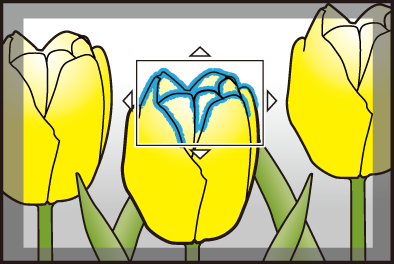
-
Bekräfta ditt val.
 Tryck på
Tryck på  .
.
 Detta växlar till MF-hjälpskärmen och visar en förstorad skärm.
Detta växlar till MF-hjälpskärmen och visar en förstorad skärm.
-
Justera fokus.
 Vrid på fokuseringsringen.
Vrid på fokuseringsringen.

 Det kommer att visa den del som är i fokus med en färgmarkering. (Konturmarkering)
Det kommer att visa den del som är i fokus med en färgmarkering. (Konturmarkering)
 En riktlinje för inspelningsavstånd visas. (MF-guide)
En riktlinje för inspelningsavstånd visas. (MF-guide)

(A) MF-hjälp (förstorad skärm)
(B) Fokusmarkering
(C) Indikering för  (oändlighet)
(oändlighet)
(D) MF-guide
-
Stäng MF-hjälpskärmen.
 Tryck in avtryckarknappen halvvägs.
Tryck in avtryckarknappen halvvägs.
 Denna funktion kan också utföras genom att trycka på
Denna funktion kan också utföras genom att trycka på  .
.
-
Starta inspelningen.
 Tryck in avtryckarknappen helt.
Tryck in avtryckarknappen helt.
 MF-hjälpskärmens funktioner
MF-hjälpskärmens funktioner
 Du kan förstora med cirka 3× till 6×.
Du kan förstora med cirka 3× till 6×.
|

 När du är i inspelningsskärmen kan du vrida på fokusringen för att visa MF-hjälpskärmen. Om du har vridit på fokusringen för att förstora skärmen, kommer hjälpskärmen att avslutas en kort stund efter att du avslutat funktionen. När du är i inspelningsskärmen kan du vrida på fokusringen för att visa MF-hjälpskärmen. Om du har vridit på fokusringen för att förstora skärmen, kommer hjälpskärmen att avslutas en kort stund efter att du avslutat funktionen.
 Du kan också visa MF-hjälpskärmen genom att trycka på [ Du kan också visa MF-hjälpskärmen genom att trycka på [ ]. ].
 När du är i MF, kommer AF att aktiveras om du trycker på [AF ON]. När du är i MF, kommer AF att aktiveras om du trycker på [AF ON].
 Skärmen för MF-hjälp kan även visas vid filminspelning. Skärmen för MF-hjälp kan även visas vid filminspelning.
 Markeringen för referensen för inspelningsavstånd markerar placeringen av bildytan. Detta utgör referensen vid mätning av inspelningsavstånd. Markeringen för referensen för inspelningsavstånd markerar placeringen av bildytan. Detta utgör referensen vid mätning av inspelningsavstånd.
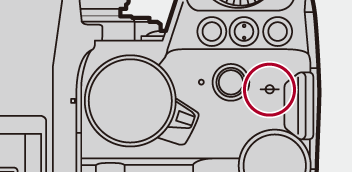

 Vid filminspelning med följande funktoner, kan inte den skärmen för MF-hjälp visas: Vid filminspelning med följande funktoner, kan inte den skärmen för MF-hjälp visas:
– [Insp.kvalitet] med en hög bildfrekvens som överskrider en bildfrekvens för inspelningen på 60,00p
– [Live-klippning]
|
|

 Du kan ändra konturmarkeringens känslighet och visningsmetod: Du kan ändra konturmarkeringens känslighet och visningsmetod:
( [Fokuskonturmarkering]) [Fokuskonturmarkering])
 Du kan spara MF-hjälppositionen separat för vertikala och horisontella riktningar: Du kan spara MF-hjälppositionen separat för vertikala och horisontella riktningar:
( [Växla Fokus för Vert / Hor]) [Växla Fokus för Vert / Hor])
 Du kan ändra visningsmetod för den förstorade skärmen: Du kan ändra visningsmetod för den förstorade skärmen:
( [MF-hjälp]) [MF-hjälp])
 Du kan ändra i vilken enhet MF-hjälpen visas: Du kan ändra i vilken enhet MF-hjälpen visas:
( [MF-guide]) [MF-guide])
 Du kan inaktivera användningen av fokusringen: Du kan inaktivera användningen av fokusringen:
( [Fokusringlås]) [Fokusringlås])
 Du kan ställa in MF-hjälppositionens rörelse på loop: Du kan ställa in MF-hjälppositionens rörelse på loop:
( [Looprörelse av fokusbild]) [Looprörelse av fokusbild])
 Kameran sparar fokuspunkten när du stänger av den: Kameran sparar fokuspunkten när du stänger av den:
( [Återställ optikposition]) [Återställ optikposition])
 Det går att välja mängden fokusrörelse: Det går att välja mängden fokusrörelse:
( [Fokusringkontroll]) [Fokusringkontroll])
 Du kan tilldela den funktion som visar förflyttningsskärmarna för AF-området/MF-hjälpen, till en Fn-knapp: Du kan tilldela den funktion som visar förflyttningsskärmarna för AF-området/MF-hjälpen, till en Fn-knapp:
( [Ställ in fokusomr.]) [Ställ in fokusomr.])
|
[Fokuskonturmarkering]
Vid användning av MF, markeras områdena i fokus (områden på skärmen med tydliga konturer) med en färg.

 [
[ ]/[
]/[ ]
]  [
[ ]
]  Välj [Fokuskonturmarkering]
Välj [Fokuskonturmarkering]
![]()
![]()
![]()
![]()
![]()
![]()
![]()
![]()
![]()
 Ställ in spaken för fokusläge. (
Ställ in spaken för fokusläge. ( Välja fokusläge)
Välja fokusläge) Luta joysticken för att välja fokuspunkt.
Luta joysticken för att välja fokuspunkt. Tryck på [DISP.] om du vill att punkten som ska vara i fokus ska återgå till mitten.
Tryck på [DISP.] om du vill att punkten som ska vara i fokus ska återgå till mitten.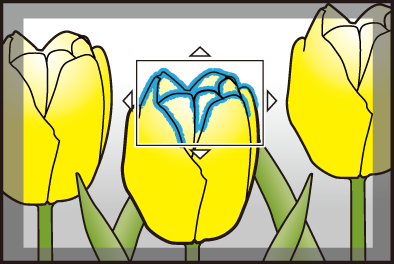
 Tryck på
Tryck på  .
. Detta växlar till MF-hjälpskärmen och visar en förstorad skärm.
Detta växlar till MF-hjälpskärmen och visar en förstorad skärm. Vrid på fokuseringsringen.
Vrid på fokuseringsringen.
 Det kommer att visa den del som är i fokus med en färgmarkering. (Konturmarkering)
Det kommer att visa den del som är i fokus med en färgmarkering. (Konturmarkering) En riktlinje för inspelningsavstånd visas. (MF-guide)
En riktlinje för inspelningsavstånd visas. (MF-guide)
 (oändlighet)
(oändlighet) Tryck in avtryckarknappen halvvägs.
Tryck in avtryckarknappen halvvägs. Denna funktion kan också utföras genom att trycka på
Denna funktion kan också utföras genom att trycka på  .
. Tryck in avtryckarknappen helt.
Tryck in avtryckarknappen helt. MF-hjälpskärmens funktioner
MF-hjälpskärmens funktioner Du kan förstora med cirka 3× till 6×.
Du kan förstora med cirka 3× till 6×.
 [
[![]() ]/[
]/[![]() ]
]  [
[![]() ]
]  Välj [Fokuskonturmarkering]
Välj [Fokuskonturmarkering]









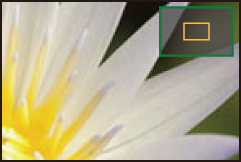
 ].
].